Avertissement
Votre espace étudiant est personnel et destiné à être utilisé dans le cadre de vos activités académiques. Vous ne devez jamais communiquer vos identifiants d'accès à l'espace étudiant à une tierce personne.
I. J'ai oublié mon mot de passe
Si vous avez oublié votre mot de passe d’accès à l’espace étudiant, vous pouvez le réinitialiser en procédant de la manière suivante :
a. Rendez-vous sur « www.ung.ga »
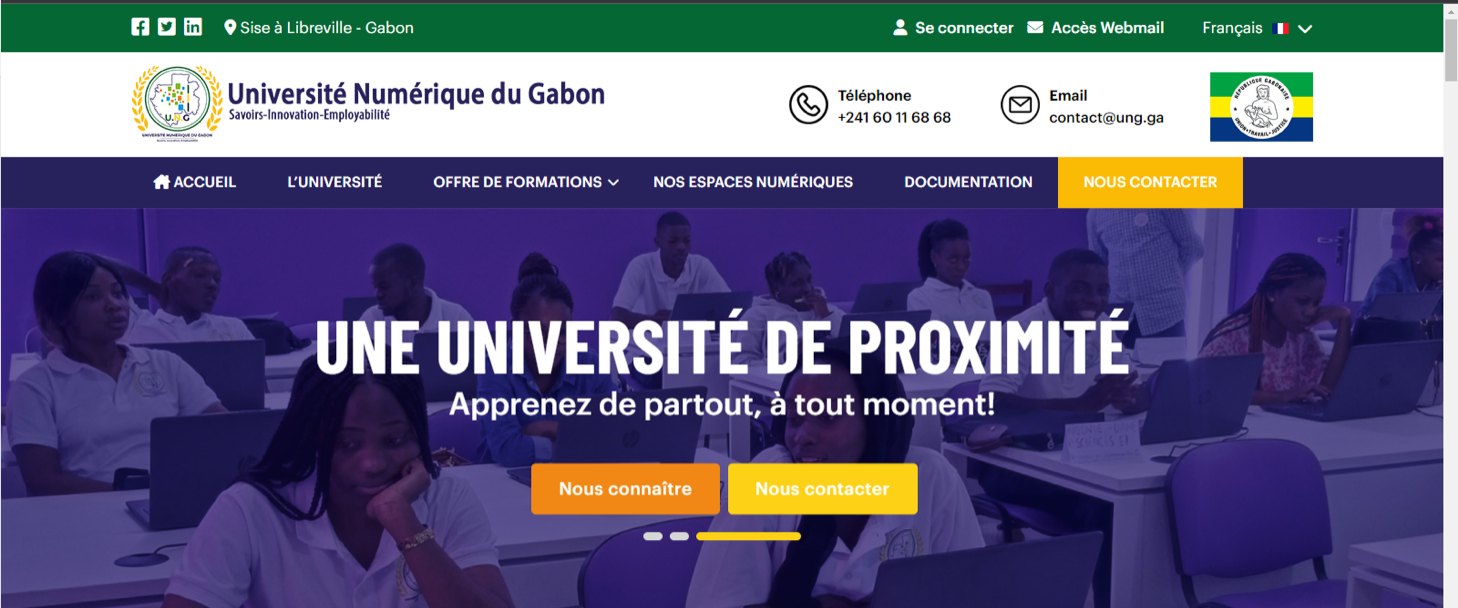
b. Cliquez sur le lien « Se connecter » afin d'accéder à la page de connexion de votre compte.
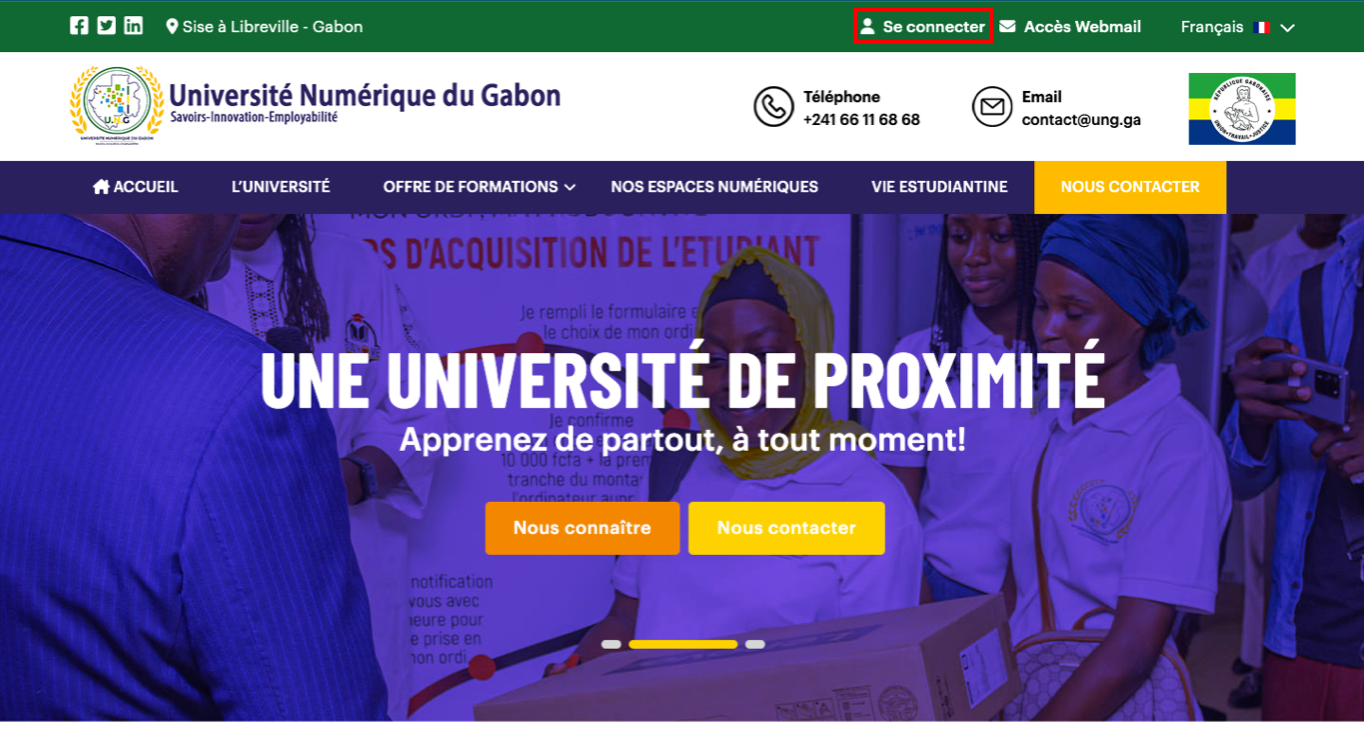
c. Cliquez sur le lien "Réinitialiser le mot de passe "
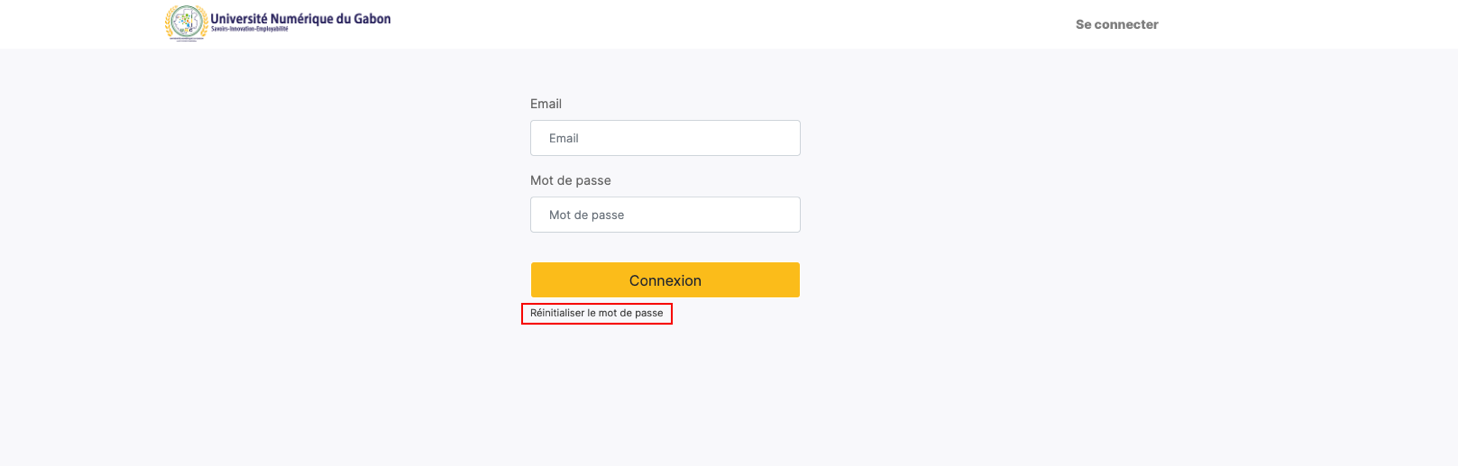
d. Saisissez votre adresse mail UNG et appuyez sur le bouton "Confirmer "
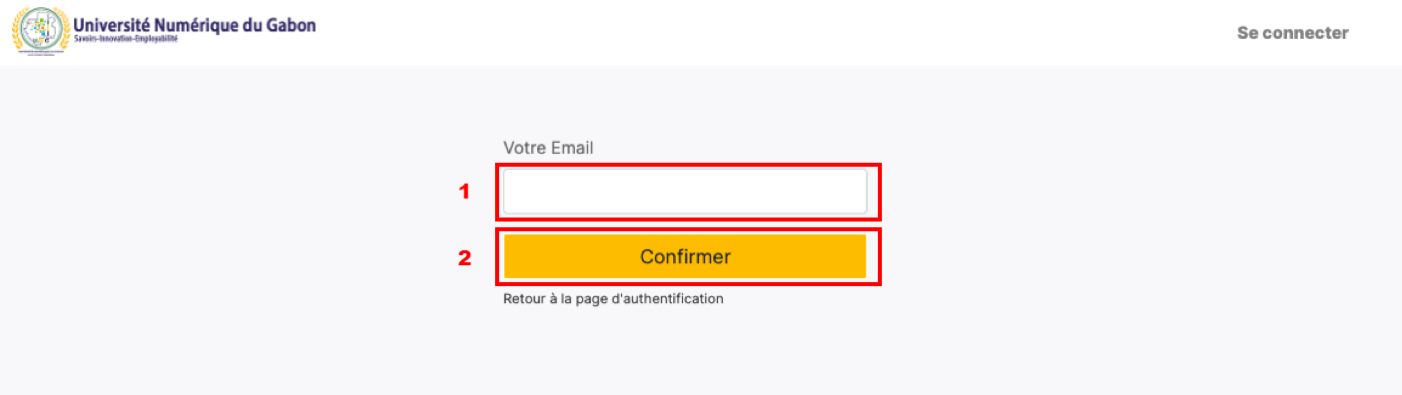
Une fois que vous avez clique? sur le bouton "Confirmer ", vous verrez apparai?tre le message ci-dessous. Un mail vous sera envoye? dans votre boi?te mail UNG avec les instructions a? suivre.

e. Puis rendez-vous à nouveau sur « www.ung.ga » et cliquez sur le lien « Accès Webmail » pour accéder à votre boîte mail.
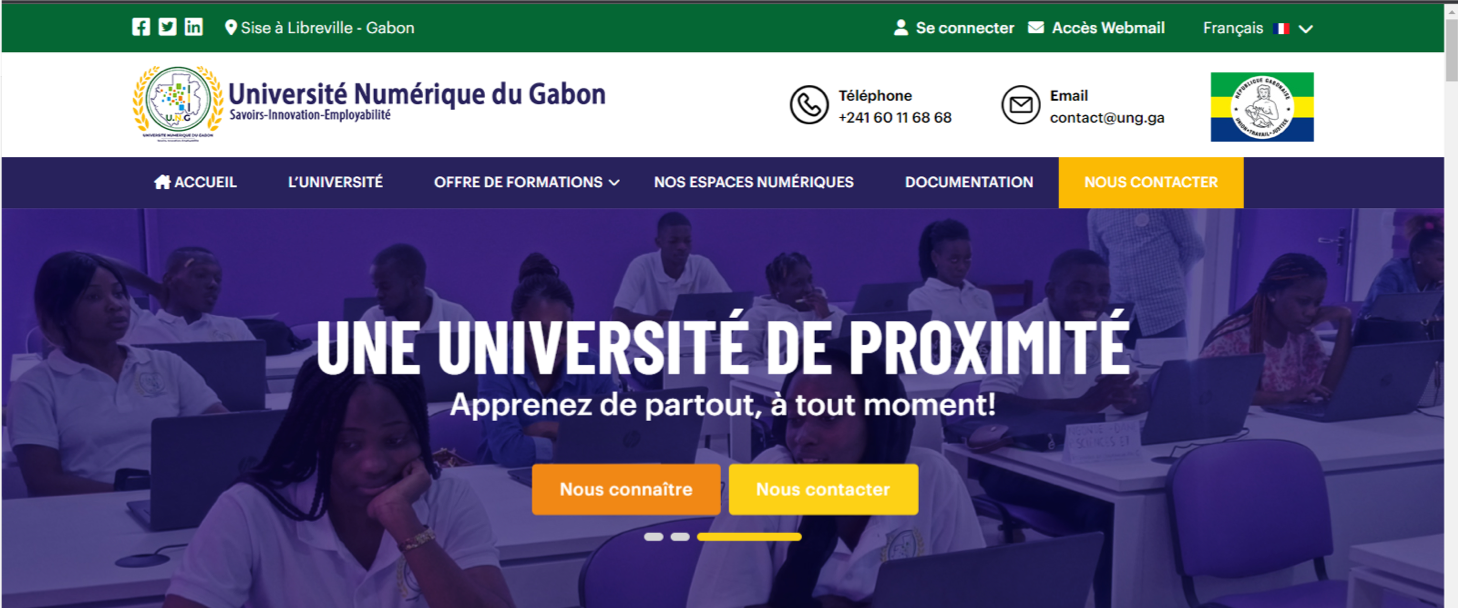
f. Renseignez les informations demandées
1. Saisissez dans le champ "Username " votre adresse mail UNG
2. Saisissez dans le champ "Password " votre mot de passe
3. Cliquez sur le bouton "LOGIN " pour vous connecter.
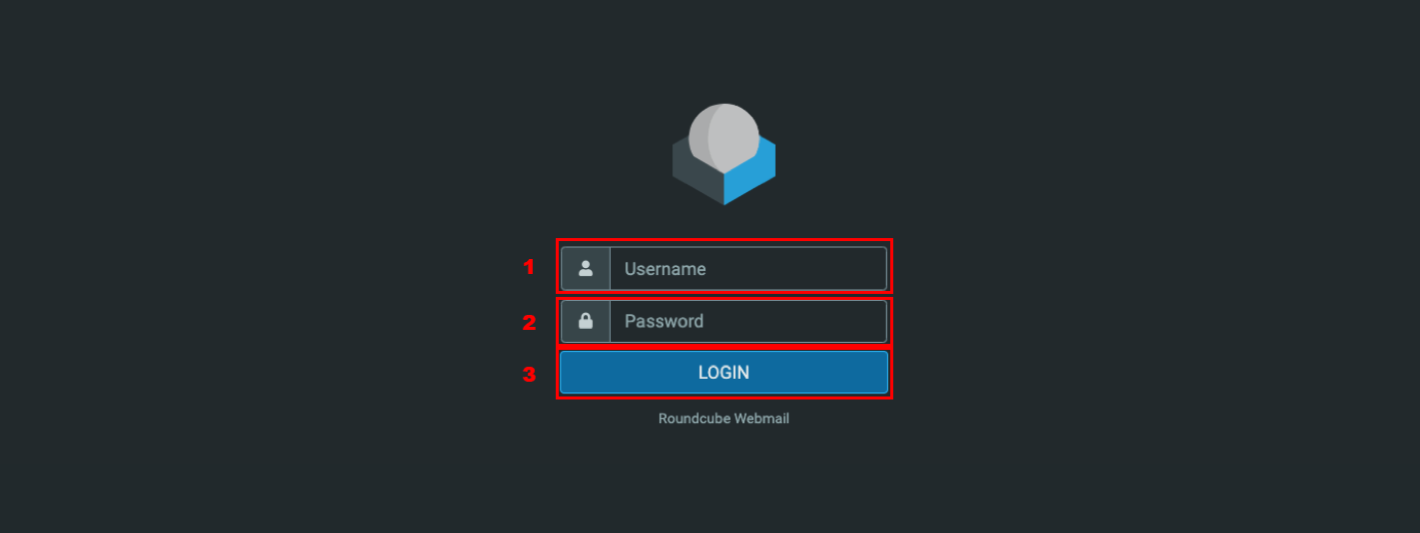
g. Accédez à votre boîte de réception pour trouver le dernier e-mail de réinitialisation de mot de passe et cliquez sur le bouton "Modifier le mot de passe ".
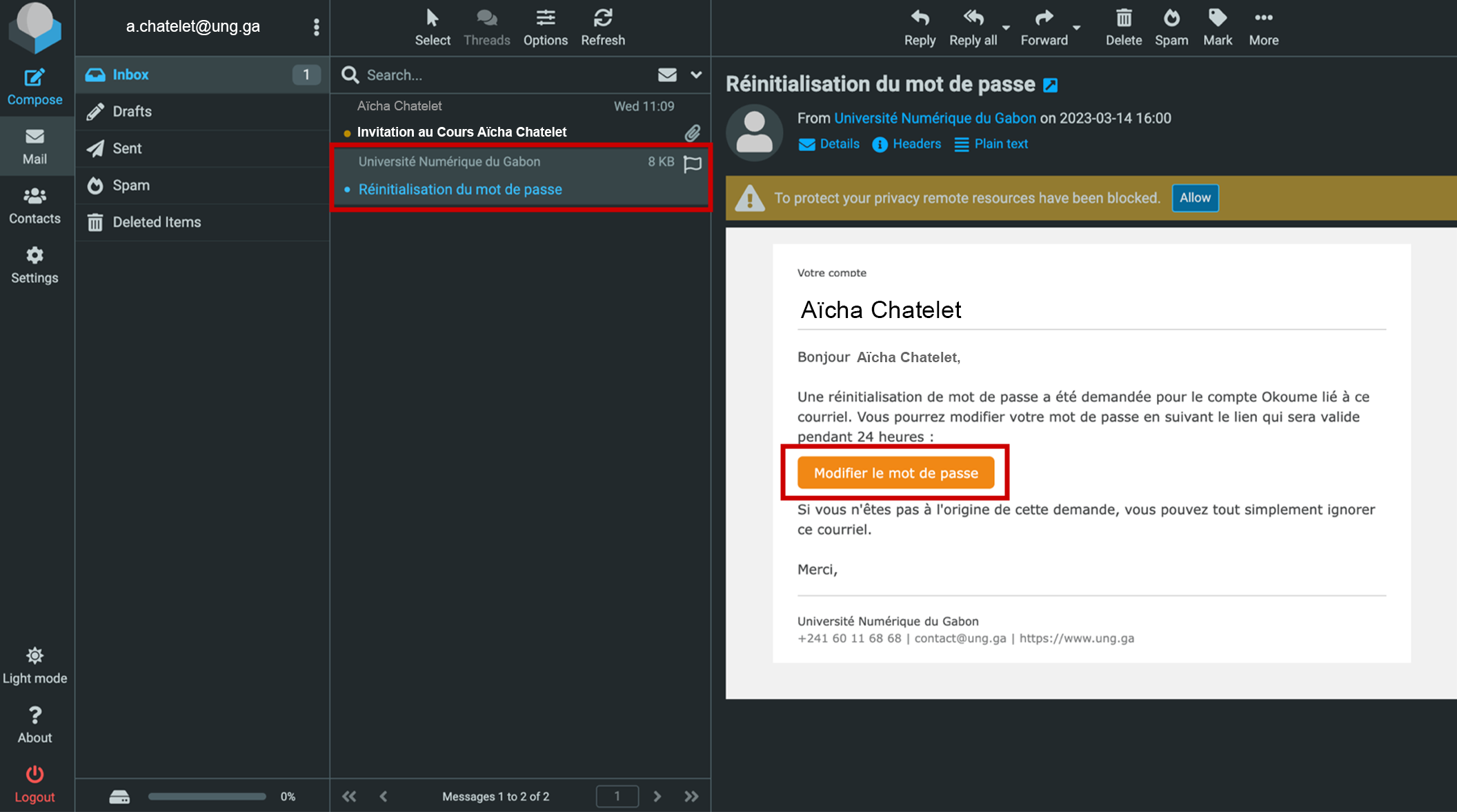
h. Entrez votre nouveau mot de passe dans le champ correspondant, puis confirmez-le en le saisissant à nouveau dans le champ prévu à cet effet. Ensuite, cliquez sur "Confirmer” pour enregistrer votre nouveau mot de passe.
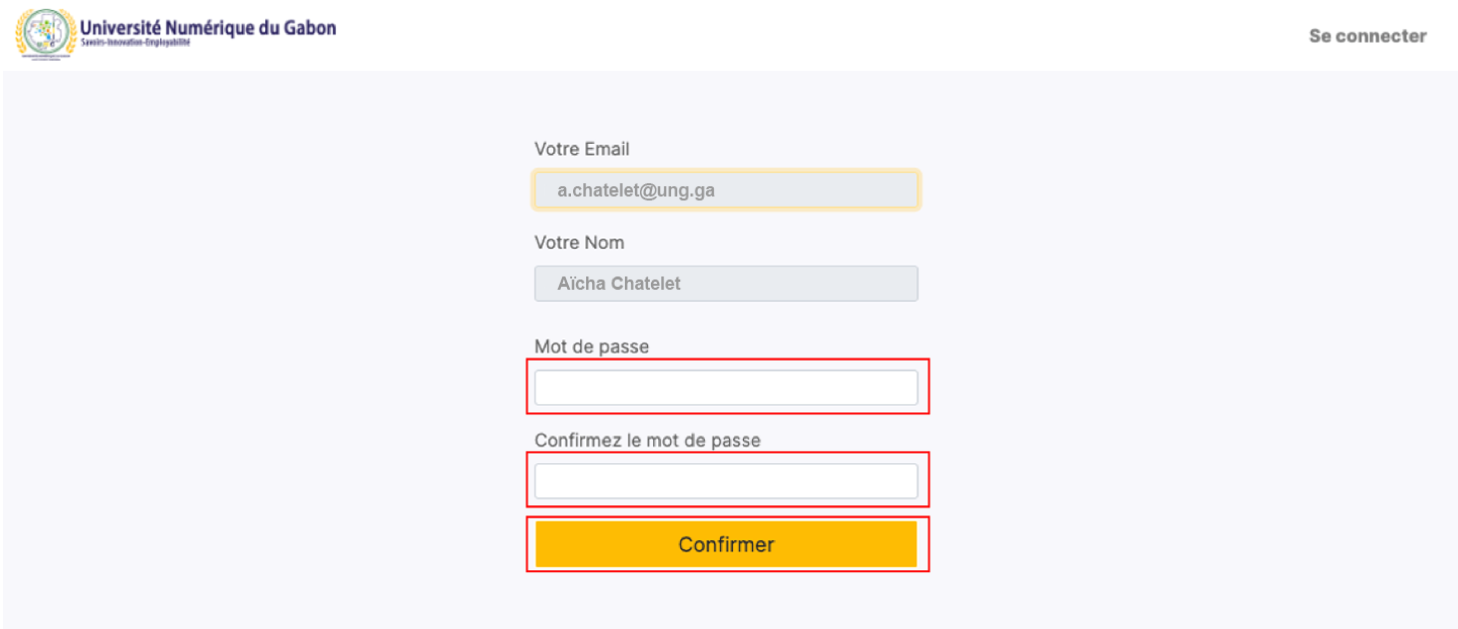
N. B. : Suite à cette opération, le mot de passe que vous venez d’enregistrer sera désormais votre nouveau mot de passe pour accéder à votre espace étudiant. Vous devez donc le retenir pour vos prochaines connexions
i. Une fois que vous avez confirmé votre nouveau mot de passe, vous serez automatiquement connecté à votre compte
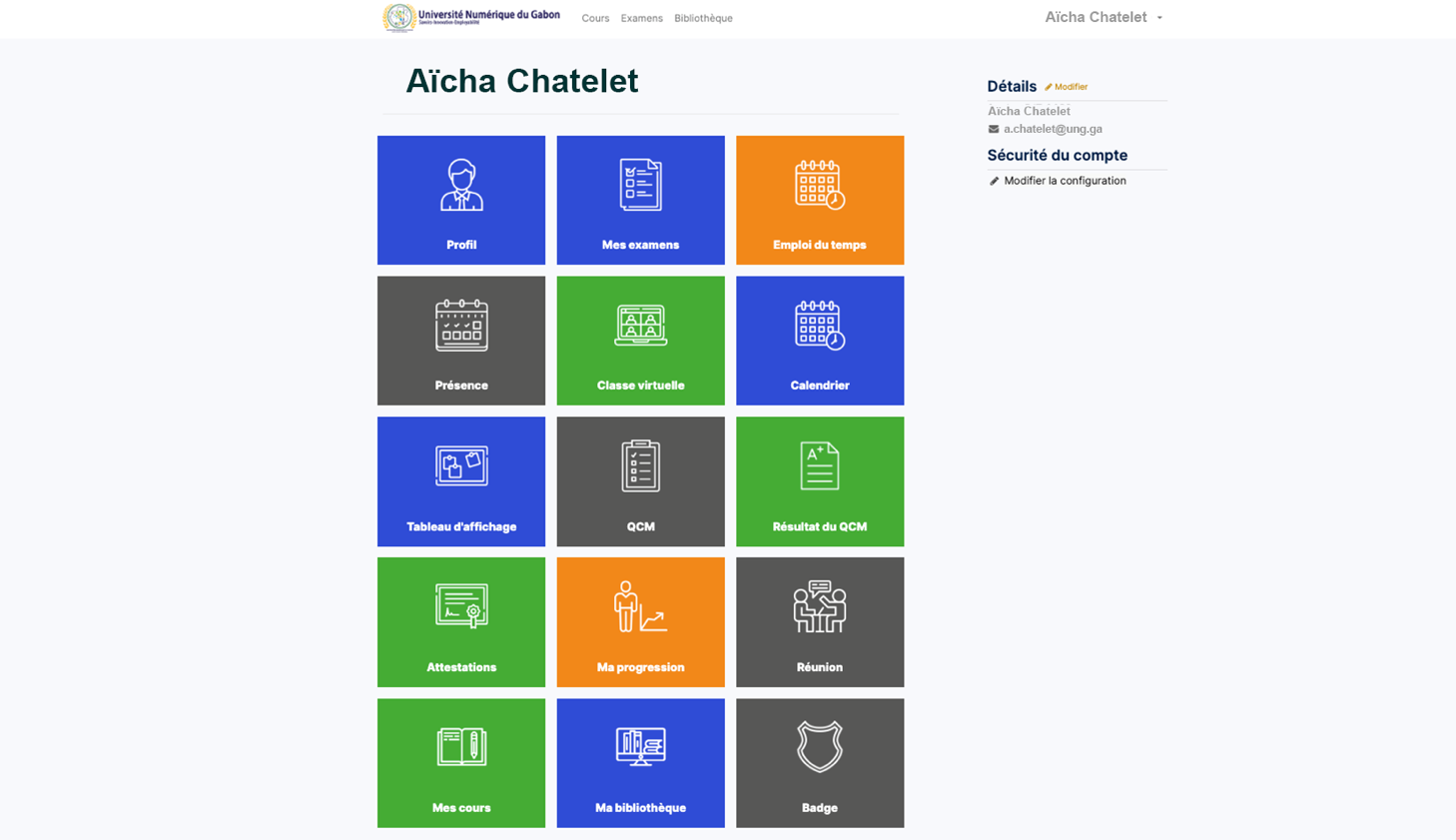
II. Je n'ai pas oublié mon mot de passe
Si vous n’avez pas oublié votre mot de passe et que vous souhaitez le changer, suivez les étapes suivantes :
a. Connectez-vous à votre espace en renseignant votre adresse mail et votre mot de passe.
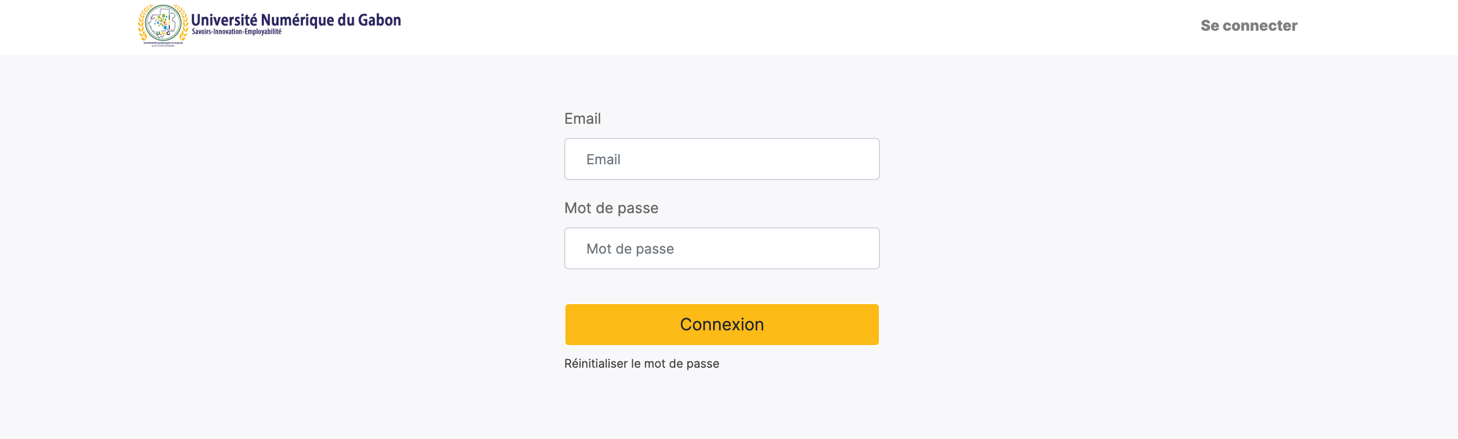
b. Une fois connecté, vous accédez à cette interface. Cliquez sur le lien "Modifier la configuration ".
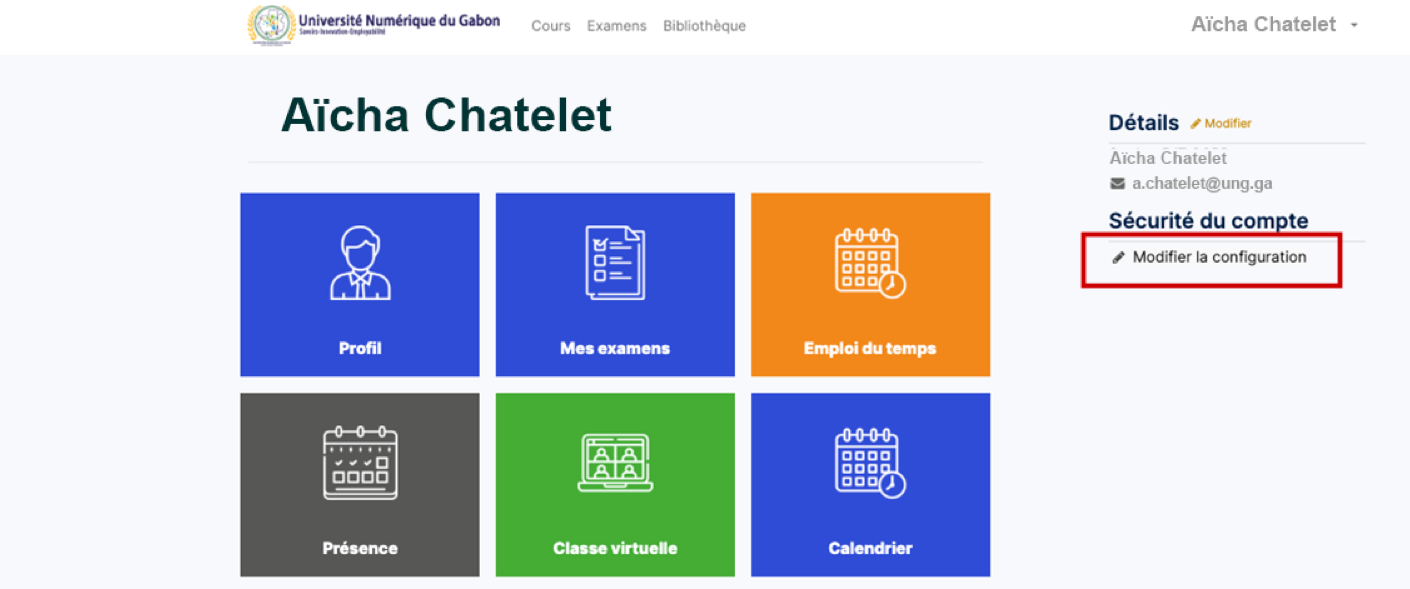
c. Renseignez les informations demandées :
1. Saisissez votre mot de passe actuel
2. Saisissez le nouveau mot de passe
3. Saisissez le nouveau mot de passe à nouveau (confirmation)
4. Cliquez sur "Modifier le mot de passe " pour enregistrer le mot de passe.
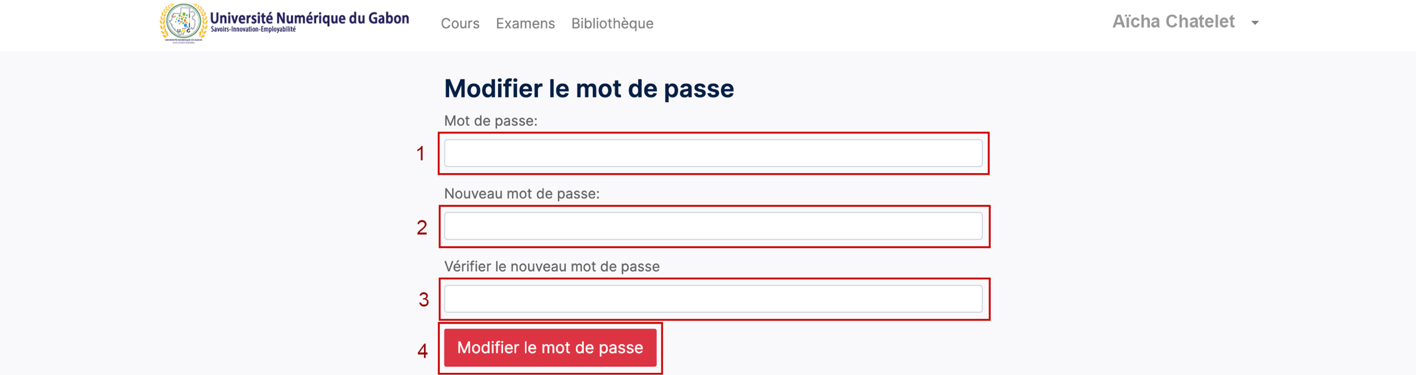
N. B. : Suite à cette opération, le mot de passe que vous venez d’enregistrer sera désormais votre nouveau mot de passe pour accéder à votre espace étudiant. Vous devez donc le retenir pour vos prochaines connexions





